مع تقديم نظام التشغيل iOS 12 ، قامت Apple بتجميع ميزات إمكانية الوصول الخاصة بها وإضافة مجموعة كاملة من الخيارات الجديدة التي تسهل أفضل من أي وقت مضى تخصيص كيفية تصرف هاتفك في سيناريوهات الاستخدام الأقل مثالية. سواء كان ذلك جعل المحتوى أكثر قابلية للوصول لأولئك أصحاب الأيدي الصغيرة (هذا الشخص هنا) أو إضافات أكثر أهمية للمعاقين مثل التسميات التوضيحية للصم أو التعليق الصوتي للمكفوفين ، ومعرفة كيفية العمل مع العشرات من ميزات إمكانية الوصول في نظام التشغيل iOS 12 أمر ضروري لأي شخص الذي يريد تحقيق أقصى استفادة من iPhone أو iPad.

فتح ميزات إمكانية الوصول
للوصول إلى خيارات إمكانية الوصول ، ابدأ بفتح تطبيق “الإعدادات”. بعد ذلك ، قم بالتمرير لأسفل وانقر فوق “عام”:
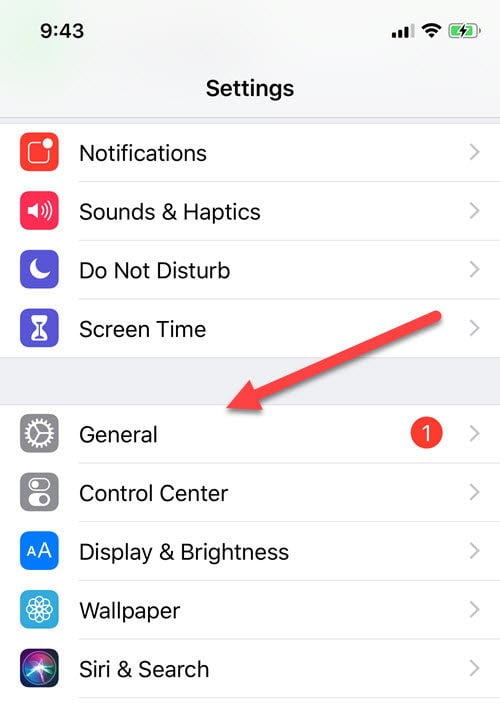
من هنا سترى خيار فتح “إمكانية الوصول:”
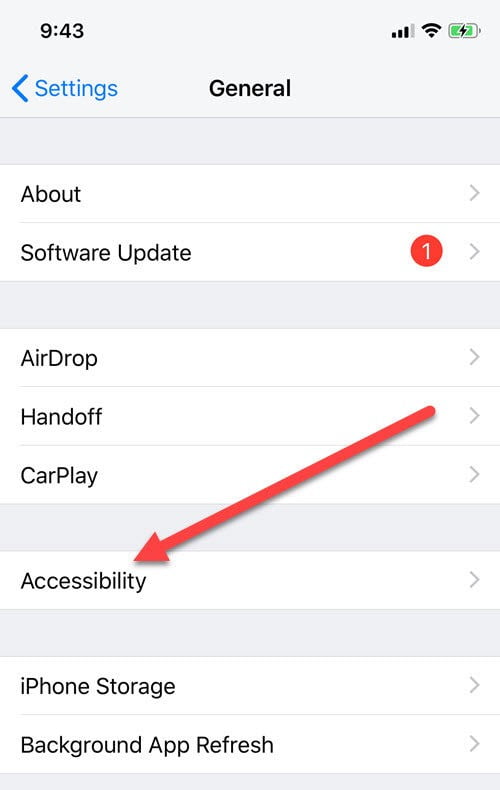
نظرًا لوجود عدد كبير جدًا من خيارات إمكانية الوصول للاختيار من بينها ، بدلاً من تفصيلها واحدة تلو الأخرى ، سنعمل على تجميعها معًا كما فعلتها شركة Apple ، حسب المشكلة التي يحاولون المساعدة فيها.
تحسين البصر

بالنسبة لأولئك المكفوفين أو الذين يعانون فقط من ضعف رؤيتهم بطريقة أو بأخرى ، يقوم نظام التشغيل iOS 12 بسحب جميع نقاط التوقف ، ويقدم مجموعة من الخيارات المختلفة التي تجعل من السهل قراءة نص صغير ، أو زيادة حجم الرموز الخاصة بك ، أو استخدام قارئ شاشة صوتي لأولئك الذين لا يرون على الإطلاق. تتضمن بعض الإعدادات الأكثر بروزًا في هذا القسم VoiceOver ، و Zoom (لا يجب الخلط بينها وبين المكبر) ، والنص الأكبر ، والنص الغامق ، وزيادة التباين ، مما سيسهل على الأشخاص الذين لديهم مشاكل في رؤية الألوان تمييز أنواع الألوان يتم عرضها على الشاشة.
التفاعل
بعد ذلك ، هناك قسم التفاعل الذي سيؤدي إلى تغيير سلوك الهاتف اعتمادًا على العديد من الإيماءات وميزات الاستخدام مثل 3D Touch. الإعداد الأول المهم الذي يجب ملاحظته هنا هو ميزة AssistiveTouch ، والتي ستمنحك مستوى أكثر دقة من التحكم في كيفية تصرف الهاتف عند تنشيط شاشة اللمس. قد يواجه بعض المستخدمين صعوبة في الإيماءات الافتراضية ، لذا قد يكون إنشاء إيماءة مخصصة أكثر فائدة ، بينما يمكن تخصيص الزر AssistiveTouch نفسه للقيام بكل شيء من إعادة الشاشة إلى الشاشة الرئيسية أو تبديل التطبيقات أو حتى استخدام Apple Pay إذا قمت بإعداده على جهازك.
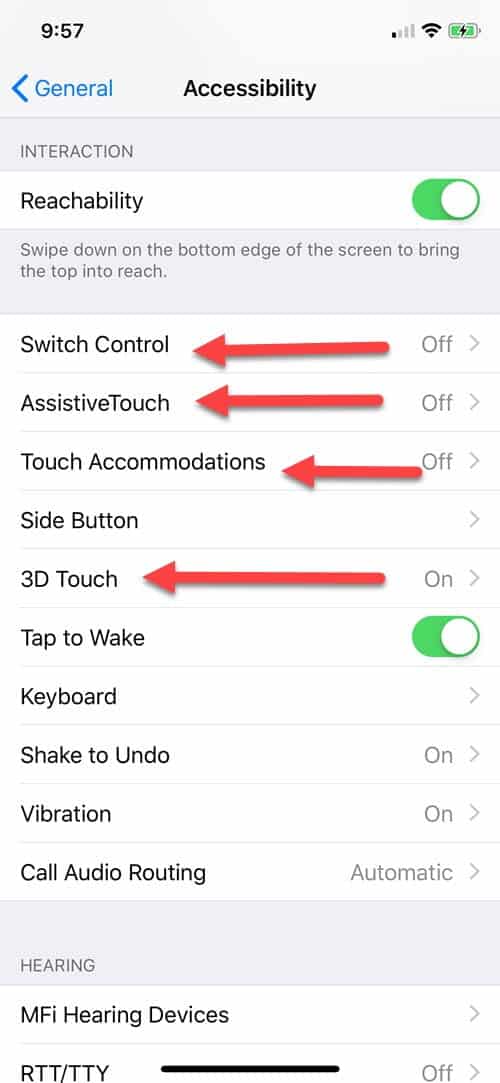
تشتمل خيارات إمكانية الوصول الرئيسية الأخرى في هذا القسم على تغيير كيفية تصرف الزر الجانبي ، وتغيير الضغط اللازم لتنشيط اللمس ثلاثي الأبعاد ، وتخصيص قسم Touch Accommodations ، والذي سيؤدي إلى تغيير كيفية استجابة الشاشة لأوامر اللمس.
الاستماع
أخيرًا ، هناك قسم الاستماع ، وهو مكون مهم للمستخدمين الذين يعانون من صعوبة في السمع أو الصم تمامًا. تشتهر Apple بتعاونها الوثيق مع موردي أجهزة السمع التي أنشأت أجهزة مساعدة سمعية جاهزة للبلوتوث ، وهذا القسم هو المكان الذي يمكنك فيه تخصيص كيفية تصرف الهاتف لضعاف السمع.
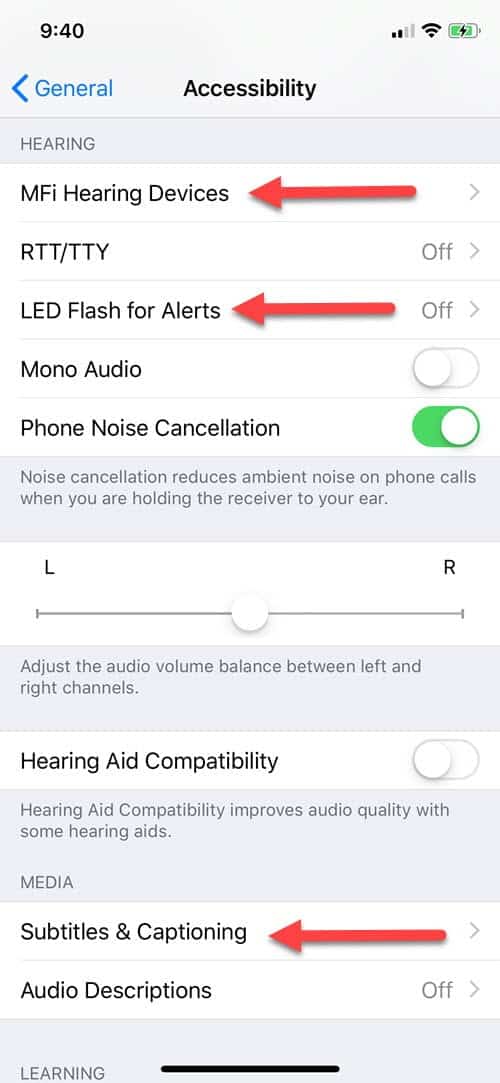
ستقوم قائمة أجهزة السمع البصري MFi بالبحث عن أي أجهزة سمعية تعمل بتقنية البلوتوث في النطاق وتساعدك على توصيلها ، في حين أن إعدادات أخرى مثل فلاش LED للتنبيهات ستجعل هاتفك يضيء مؤشرات LED الخاصة به في كل مرة تحصل فيها على تنبيه بدلاً من الاعتماد على الصوت أو الاهتزاز وحده.
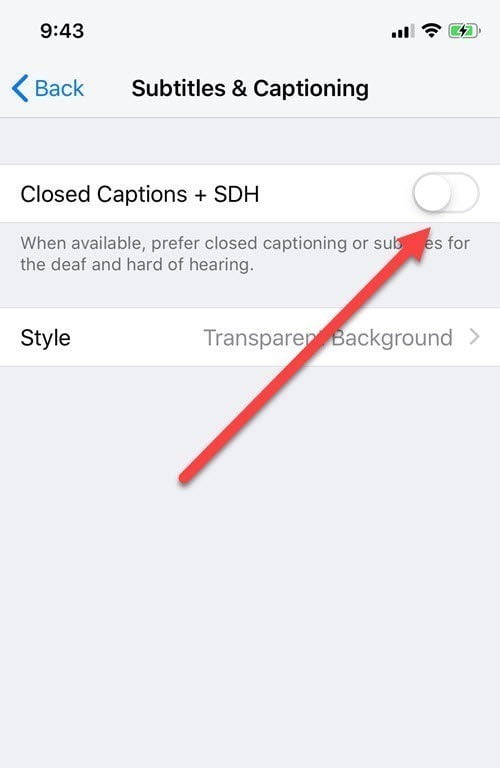
وفي الجزء السفلي من هذا القسم ، ستجد أيضًا خيار تشغيل “الترجمات المصاحبة والتعليقات” لوسائط الإعلام ، على الرغم من أنه تجدر الإشارة إلى أن ذلك لن يعمل إلا مع المحتوى الذي يتم بثه أو تنزيله عبر متجر Apple iTunes.
تغليف
قل ما تريده بشأن Apple وأجهزة iOS الخاصة بها ، ولكن عندما يتعلق الأمر بميزات إمكانية الوصول ، فإن الشركة لا يعلى عليها هذا. لقد بذلت Apple جهداً متضافراً لجعل أجهزة iOS الخاصة بها متاحة لجميع المستخدمين قدر الإمكان ، واستخدام ميزات إمكانية الوصول في نظام التشغيل iOS 12 لم يكن أبداً أسهل بفضل المستويات العميقة من التخصيص المتوفرة في قائمة الإعدادات هذه.







